
সুচিপত্র:
- লেখক John Day [email protected].
- Public 2024-01-30 08:00.
- সর্বশেষ পরিবর্তিত 2025-01-23 14:36.
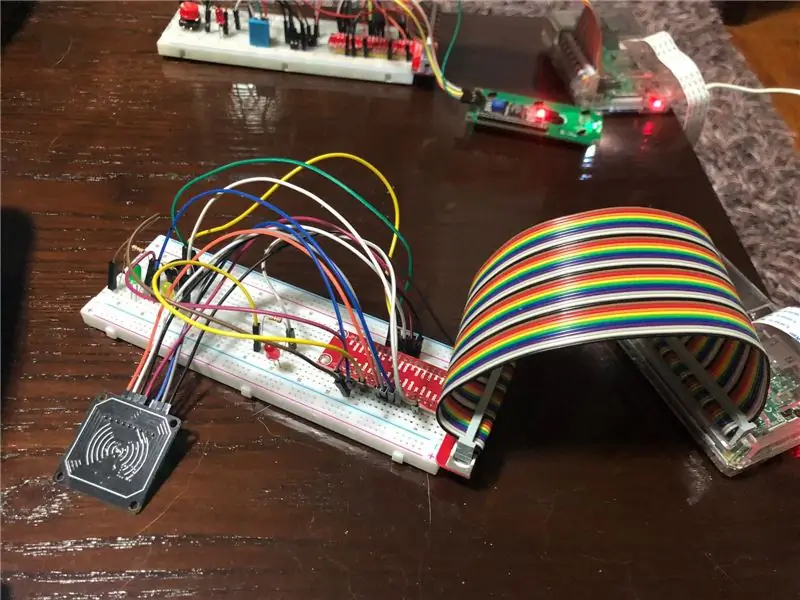

সুচিপত্র
1 স্মার্ট সিকিউর হোমের ওভারভিউ
2 হার্ডওয়্যারের প্রয়োজনীয়তা + সেটআপ
3 সফটওয়্যারের প্রয়োজনীয়তা + সেটআপ
4 একটি জিনিস হিসাবে রাস্পবেরি নিবন্ধন করুন
5 একটি S3 বালতি তৈরি করুন
6 ডাইনামোডিবি সেটআপ + নিয়ম
7 প্রত্যাশিত ফলাফল
8 কোড (Pastebin থেকে)
9 রেফারেন্স
ওভারভিউ
স্বাগত! এই রাস্পবেরি পাই প্রকল্পটি একটি "স্মার্ট হোম" ম্যানেজমেন্ট সিস্টেম, যার কিছু নিরাপত্তা বৈশিষ্ট্য রয়েছে। প্রকল্প তাপমাত্রা এবং আলোর মতো বিভিন্ন মান পরিমাপ করতে সক্ষম। নিরাপত্তা বিভাগে একটি বুজার, একটি কার্ড স্ক্যানার সিস্টেম (অনুমোদিত কার্ড), একটি অভ্যন্তরীণ এবং বহিরঙ্গন ক্যামেরা এবং একটি এসএমএস সতর্কতা ব্যবস্থা রয়েছে। নিম্নলিখিত নির্দেশাবলী সম্পূর্ণ প্রকল্পের সেট আপ কভার করবে।
মূলত, আমরা একটি হালকা ডায়োড প্রতিরোধক এবং একটি DHT11 সেন্সর তাপমাত্রা পাশাপাশি হালকা মান পেতে। মানগুলি তখন 'স্মার্টরুম/সেন্সর/মান' এ প্রকাশিত হবে এবং মানগুলি প্রকাশিত হচ্ছে কিনা তা পরীক্ষা করার জন্য বিষয়টির একটি সাবস্ক্রিপশন থাকবে। মানগুলি প্রকাশিত হওয়ার পরে, মানগুলি আমাদের ডাইনামোডিবি টেবিলেও পাঠানো হবে। ডায়নামোডিবি -র ভিতরে সংরক্ষিত মানগুলি বের করা যায় এবং একটি গ্রাফে প্লট করা যায় যা আমাদের ওয়েব ইন্টারফেসে রিয়েল টাইম মান প্রদর্শন করে। (হাল্কা গ্রাফ) বিশ্লেষণের উদ্দেশ্যে আমাদের গ্রাফ চক্রান্তের মান পেতে সেন্সর ব্যবহার করা ছাড়াও, আমাদের dht11 সেন্সর একটি সম্ভাব্য "ফায়ার" ডিটেক্টর হিসাবেও ব্যবহৃত হয়। যখন এটি একটি নির্দিষ্ট তাপমাত্রায় আঘাত করে যা আগুন হতে পারে, তখন আমাদের PublishHeat.py নামে একটি স্ক্রিপ্ট আছে যা তাপমাত্রাকে একটি বিষয় 'স্মার্টরুম/সেন্সর/ফায়ার' তে প্রকাশ করবে, অ্যাপার্টমেন্টের বাইরের প্রতীকী রুটিবোর্ড তখন সাবস্ক্রাইব করবে একটি সম্ভাব্য অগ্নিকাণ্ড হতে পারে তা বোঝানোর জন্য একটি LED আলো জ্বালান। বাড়ির মালিককে সতর্ক করার জন্য অ্যালার্ম বন্ধ হয়ে যাবে এবং একটি এসএমএসও হতে পারে যখন সম্ভাব্য আগুন লাগতে পারে।
বাড়িতে/ঘরে প্রবেশ করতে, ব্যবহারকারীকে RFID স্ক্যানারে তাদের কার্ডটি ট্যাপ করতে হবে। যদি ট্যাপ করা কার্ডটি ভুল হয়, তাহলে সঠিক শংসাপত্র সম্বলিত একটি কার্ড ট্যাপ না করা পর্যন্ত অ্যালার্ম বাজবে। উপরন্তু, যখন একটি ভুল কার্ড ট্যাপ করা হয়, বাইরে নজরদারি ক্যামেরা ব্যবহারকারীর একটি ছবি তুলবে যারা কার্ডটি ট্যাপ করেছে এবং ছবিটি S3 বালতিতে আপলোড করেছে। বাড়ির মালিক একটি এসএমএসও পাবেন যাতে বলা হয়েছে যে কেউ তার বাড়িতে toোকার চেষ্টা করেছে। ঘরের বাইরে একটি LED ইন্ডিকেটর আছে যাতে দরজাটি আনলক/লক করা থাকে। যখন দরজা লক করা হয়, হলুদ LED জ্বালানো হয়। যখন আনলক করা হয়, সবুজ LED জ্বালানো হবে। যখন একটি অনুমোদিত কার্ডটি ট্যাপ করা হয়, তখন দরজাটি 15 সেকেন্ডের জন্য আনলক করা হবে এবং সবুজ এলইডি লাইট দিয়ে হলুদ এলইডি লাইটের সাথে আনলক মোডে ফিরে আসবে।
ব্যবহারকারীরা নোড-রেডের একটি ড্যাশবোর্ডের মাধ্যমে সংগৃহীত ডেটা দেখতে পারেন যা একটি পরিমাপ এবং একটি historicalতিহাসিক গ্রাফের গ্রাফিক্যাল উপস্থাপনা ছাড়াও বর্তমান পরিমাপের মানগুলি দেখায়। ড্যাশবোর্ডে অতিরিক্ত বৈশিষ্ট্যগুলি অন্তর্ভুক্ত রয়েছে যেমন একটি ঘড়ি যা বর্তমান ডেটা এবং সময় প্রদর্শন করে এবং বিভিন্ন বৈদ্যুতিক যন্ত্রপাতি দূরবর্তীভাবে নিয়ন্ত্রণ করতে সুইচ করে, যা LEDs এবং একটি বুজার হিসাবে প্রতিনিধিত্ব করা হয়।
পরিশেষে, আমাদের একটি টেলিগ্রাম বট বৈশিষ্ট্যও রয়েছে। টেলিগ্রাম বট ঘরের ভিতরে যা ঘটছে তার দূর থেকে ছবি তুলতে এবং এটি S3 বালতিতে সংরক্ষণ করতে সক্ষম। এই ছবিগুলিকে "হোমড/ইউজার" নামে একটি ফোল্ডারের ভিতরে লেবেল করা হবে টেলিগ্রাম বটটি রুমেও LED আলোকে দূর থেকে নিয়ন্ত্রণ করতে সক্ষম হবে।
ধাপ 1: হার্ডওয়্যার প্রয়োজনীয়তা + সেটআপ
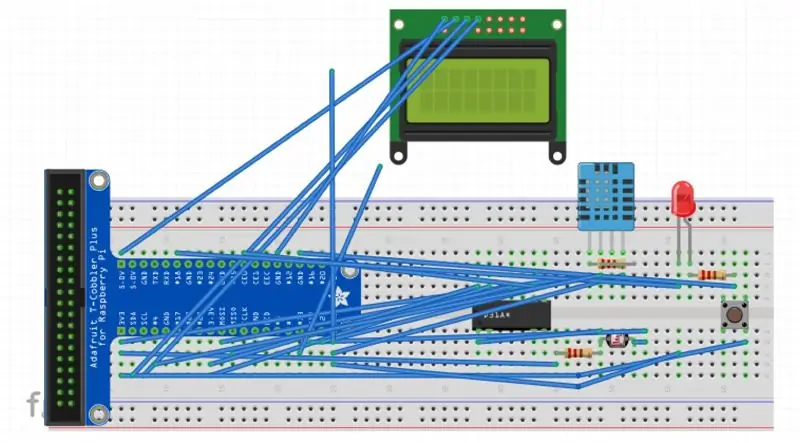
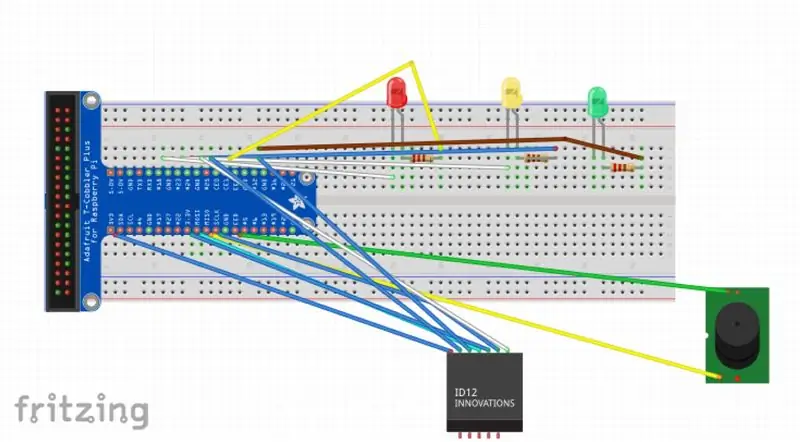
উপরের ফ্রিজিং ডায়াগ্রামে দেখানো হিসাবে আপনার 2 রাস্পবেরি পিসের সাথে নিম্নলিখিত উপাদানগুলিকে সংযুক্ত করুন।
2 x রাস্পবেরি পাই
3 x ব্রেডবোর্ড
1 x MCP3008 ADC
1 x DhT 11 সেন্সর
1 x LDR
1 x RFID/NFC MFRC522 কার্ড রিডার
4 x LED
1 x LCD স্ক্রিন
3 x 10k রোধকারী
4 x 220/330 প্রতিরোধক
1 x বোতাম
1 x বুজার
34 x পুরুষ থেকে পুরুষ তারের
11 x পুরুষ থেকে মহিলা কেবল
পদক্ষেপ 2: সফ্টওয়্যার প্রয়োজনীয়তা + সেটআপ
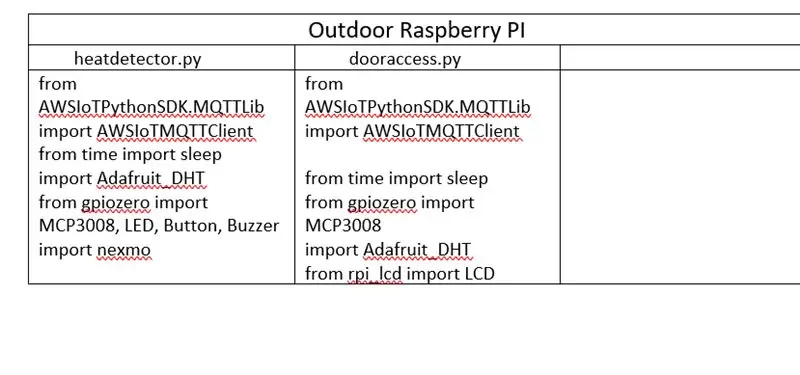
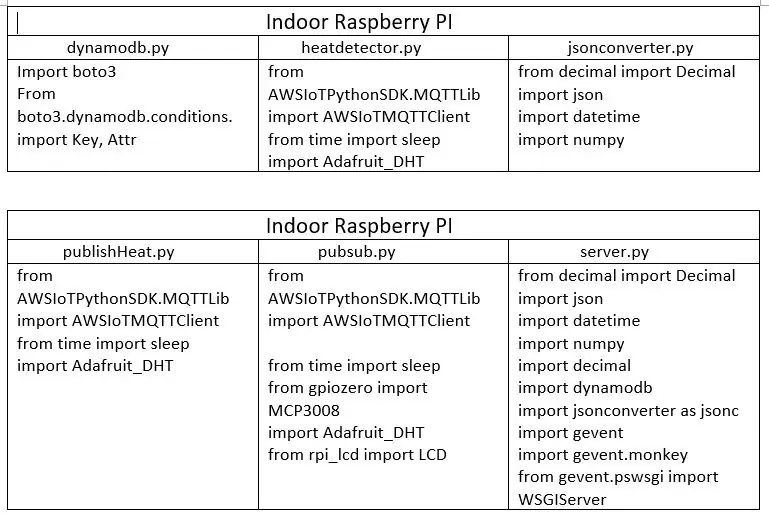
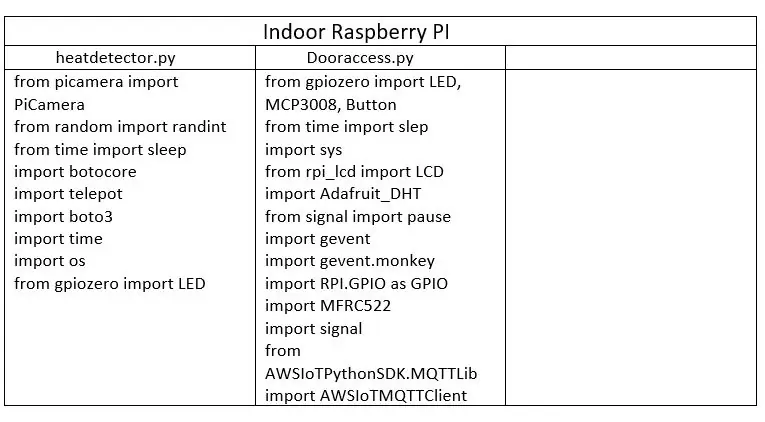
আপনার রাস্পবেরি পাই টার্মিনালে নিম্নলিখিত কমান্ডগুলি টাইপ করুন যাতে সেগুলি ইনস্টল করা থাকে।
যদি নিম্নলিখিত কোনও সফ্টওয়্যার ইতিমধ্যে আপনার পাইতে ডাউনলোড করা থাকে, তবে sudo pip install (সফ্টওয়্যার নাম) -আপগ্রেড এটি আপডেট করার কৌশলটি করবে।
- sudo pip gevent ইনস্টল করুন
- সুডো পিপ ফ্লাস্ক ইনস্টল করুন
- সুডো পিপ ইনস্টল নেক্সমো
-sudo pip install --upgrade --force-reinstall pip == 9.0.3
-sudo pip ইনস্টল AWSIoTPythonSDK --upgrade --disable-pip-version-check
-sudo pip install --upgrade pip
-sudo apt-get python-dev ইনস্টল করুন
- সুডো পিপ বোটো 3 ইনস্টল করুন
- সুডো পিপ বোটোকোর ইনস্টল করুন
- sudo pip ইনস্টল numpy
- সিডি
git ক্লোন
সিডি ~/এসপিআই-পাই
sudo python setup.py install"
- সিডি
গিট ক্লোন
cd ~/MFRC522-python
sudo python setup.py install"
- sudo nano /boot/config.txt, চেক করুন লাইনগুলি device_tree_param = spi = on
dtoverlay = spi-bcm2835 ভিতরে আছে, অন্যথায় যোগ করুন।
ধাপ 3: একটি জিনিস নিবন্ধন
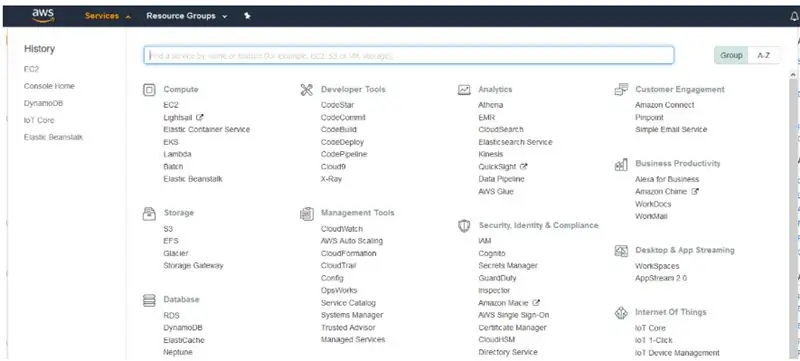
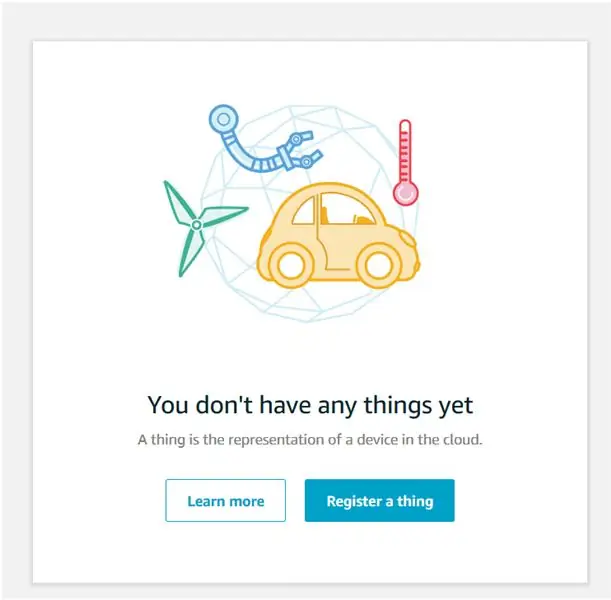
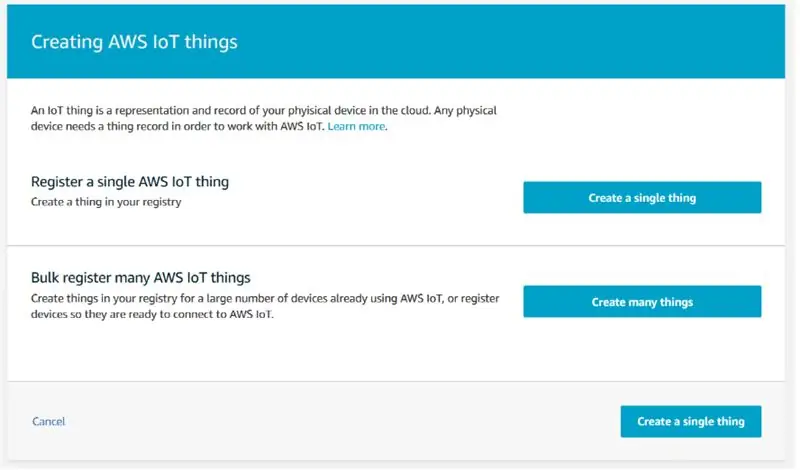
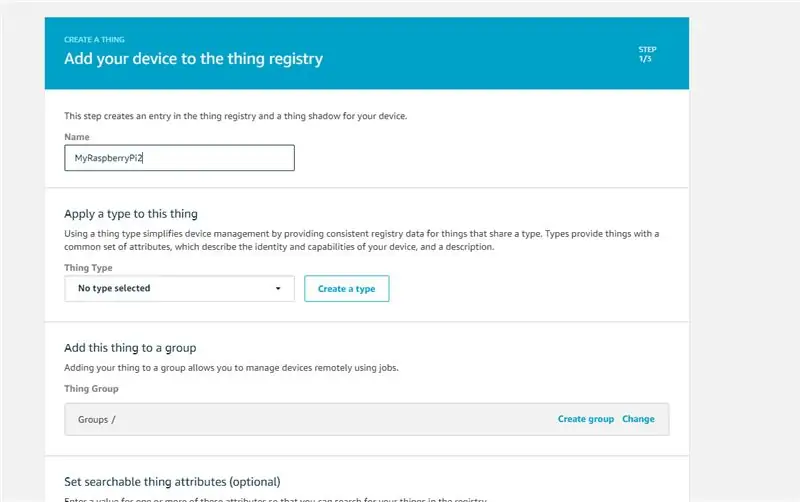
a) প্রথমে AWS ওয়েবসাইটের মধ্যে IoT Core- এ নেভিগেট করুন পরিষেবাগুলিতে ক্লিক করে, তারপর IoT Core- এ।
খ) পরিচালনার অধীনে নেভিগেশন বারে, জিনিসগুলি নির্বাচন করুন এবং একটি জিনিস নিবন্ধন করুন।
গ) একটি একক জিনিস তৈরি করুন চয়ন করুন।
d) আপনার জিনিসের জন্য একটি নাম লিখুন, উদাহরণস্বরূপ, MyRaspberryPi2। বাকি ক্ষেত্রগুলি তাদের ডিফল্ট মান অনুসারে ছেড়ে দিন। পৃষ্ঠার নীচে পরবর্তী ক্লিক করুন।
e) সার্টিফিকেট তৈরি করতে ক্লিক করুন। চারটি ফাইল ডাউনলোড করুন। রুট CA ফাইলের জন্য, Amazon Root CA 1 ডাউনলোড করুন এবং এটি একটি নোটপ্যাডে সংরক্ষণ করুন।
চ) একবার হয়ে গেলে, চারটি ফাইলকে রাস্পবেরি পাইতে একটি ডিরেক্টরিতে সরান।
g) সক্রিয় ক্লিক করুন।
h) সংযুক্ত নীতিতে ক্লিক করার পরে, আপনাকে নিম্নলিখিত পৃষ্ঠায় নিয়ে আসা হবে। নিবন্ধন জিনিস ক্লিক করুন, নীতি পরে তৈরি করা হবে।
iot ড্যাশবোর্ডে, নিরাপদ বিভাগের অধীনে নীতিগুলিতে নেভিগেট করুন। একটি নীতি তৈরি করুন ক্লিক করুন।
j) আপনার নীতির জন্য একটি নাম লিখুন, এই উদাহরণের জন্য এটি MyRaspberryPiSecurityPolicy হবে এবং নিম্নলিখিত বিবৃতি যোগের অধীনে কী হবে। তারপর Create এ ক্লিক করুন।
k) iot ড্যাশবোর্ডে, নিরাপদ বিভাগের অধীনে সার্টিফিকেট নেভিগেট করুন। আপনার পূর্বে তৈরি করা শংসাপত্রটি নির্বাচন করুন এবং অ্যাকশন ড্রপডাউন থেকে নীতি সংযুক্ত করুন ক্লিক করুন। আপনার আগে তৈরি করা নীতি সংযুক্ত করুন।
l) আপনার পূর্বে তৈরি করা শংসাপত্রটি আবার নির্বাচন করুন এবং সংযুক্ত জিনিসটিতে ক্লিক করুন। আপনার পূর্বে তৈরি করা নীতি সংযুক্ত করুন। আপনি আগে তৈরি জিনিস সংযুক্ত করুন।
ধাপ 4: একটি S3 বালতি তৈরি করা
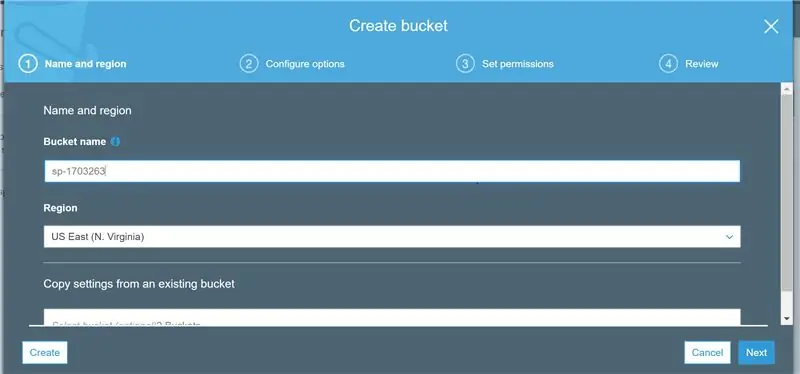
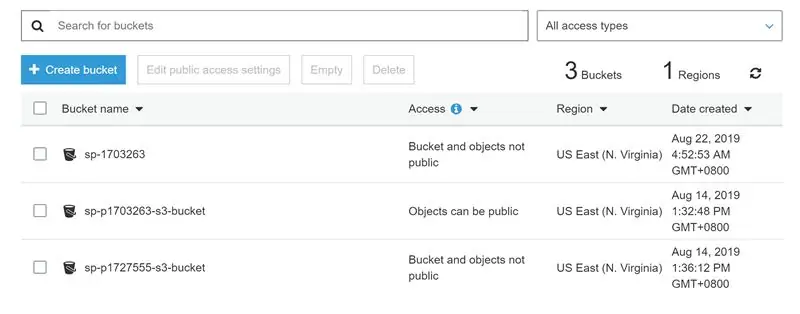
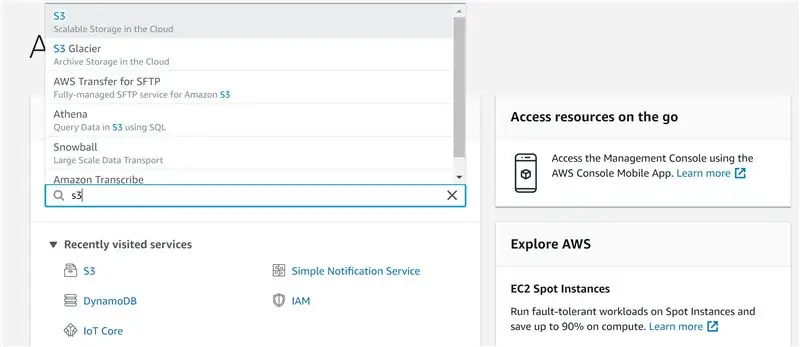
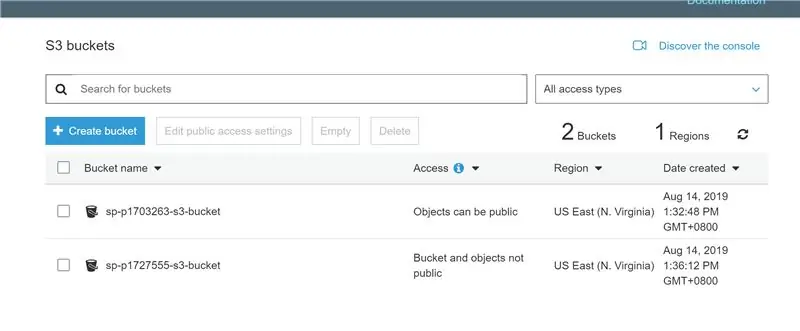
ক) আমরা AWS ম্যানেজমেন্ট কনসোলে সার্চ ফাংশন ব্যবহার করে শুরু করব এবং "s3" অনুসন্ধান করব।
b) create bucket এ ক্লিক করুন।
গ) বালতির জন্য একটি নাম লিখুন। এই উদাহরণের জন্য, আমরা "sp-p1703263" নামটি ব্যবহার করব। আমরা "US EAST (N। VIRGINIA)" অঞ্চলটি নির্বাচন করব যা আমাদের পূর্ব -১। এটি সম্পন্ন হওয়ার পরে, ক্রিয়েট -এ ক্লিক করুন।
d) নতুন তৈরি বালতি ড্যাশবোর্ডে উপস্থিত হবে।
ধাপ 5: ডাইনামোডিবি টেবিল তৈরি এবং নিয়ম সেট করুন
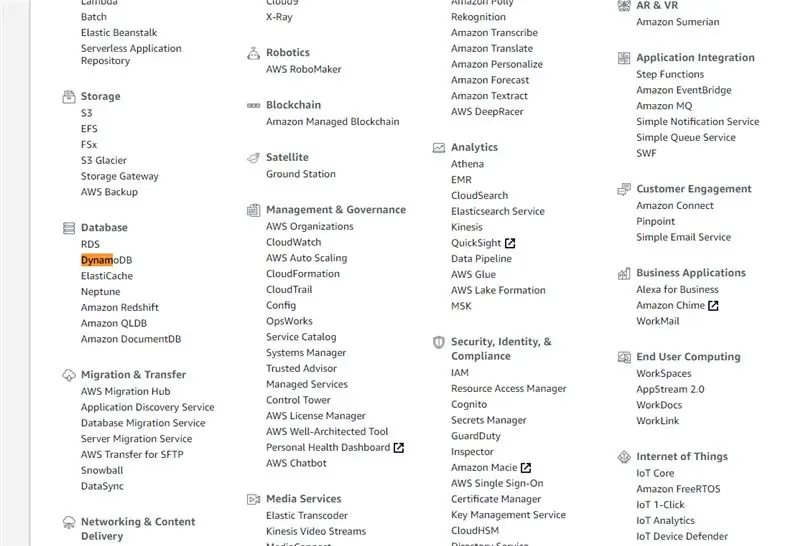
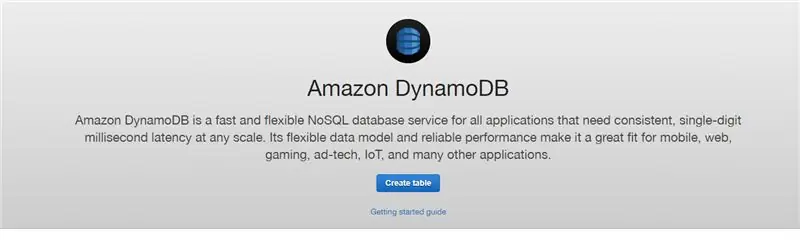
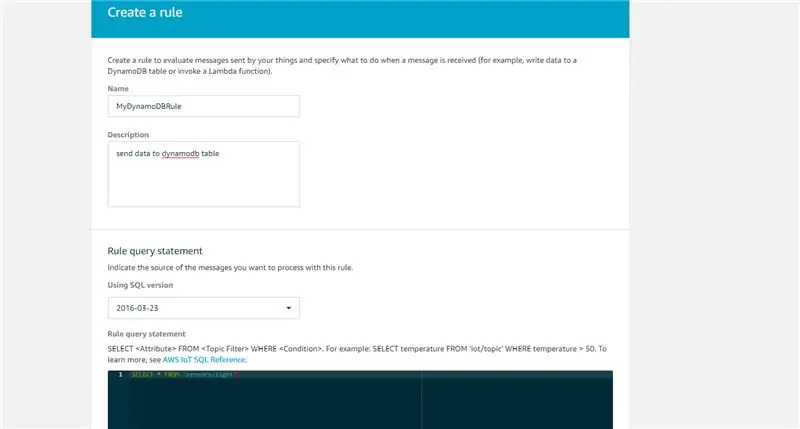
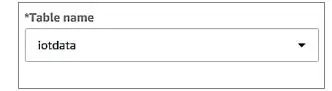
ক) প্রথমে, এডব্লিউএস পরিষেবাগুলিতে ক্লিক করে নেভিগেট করুন
পরিষেবা, তারপর ডায়নামোডিবি। টেবিল তৈরি ক্লিক করুন।
খ) টেবিলের নাম "iotdata" এবং প্রাথমিক কী "deviceid" একটি সাজানোর কী "datetimeid" দিয়ে লিখুন, তারপর পৃষ্ঠার নীচে তৈরি ক্লিক করুন।
গ) এর পরে, আইওটি কোর পৃষ্ঠায় ফিরে যান। Act- এ ক্লিক করুন, তারপর একটি নতুন নিয়ম তৈরি করুন -এ ক্লিক করুন।
d) "MyDynamoDBRule" নামে একটি নিয়ম তৈরি করুন। রুল কোয়েরি স্টেটমেন্ট টপিকের অধীনে, "সেন্সর/লাইট" লিখুন।
e) এক বা একাধিক অ্যাকশন সেকশনের অধীনে, অ্যাড অ্যাকশনে ক্লিক করুন, "একটি ডাটাবেস টেবিলের একাধিক কলামে বিভক্ত বার্তা" -এ ক্লিক করুন। কনফিগার অ্যাকশনে ক্লিক করুন। টেবিলের নামের অধীনে, iotdata নির্বাচন করুন। IAM ভূমিকা নামের অধীনে, আপনি আগে তৈরি করা ভূমিকা নির্বাচন করুন যা "dynamodb_role"। যোগ কর্ম ক্লিক করুন, তারপর নিয়ম তৈরি করুন।
f) create rule- এ ক্লিক করুন।
ধাপ 6: প্রত্যাশিত ফলাফল
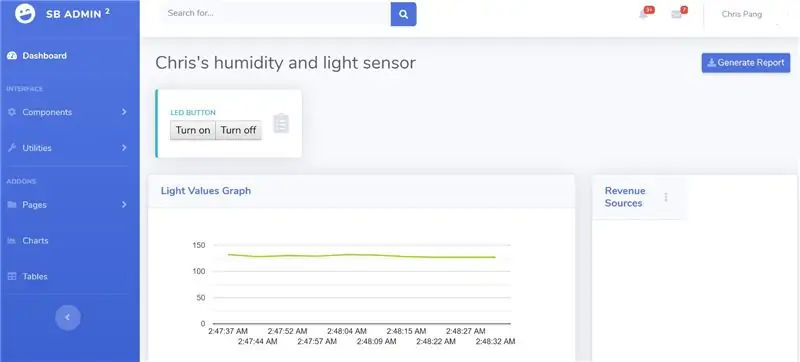
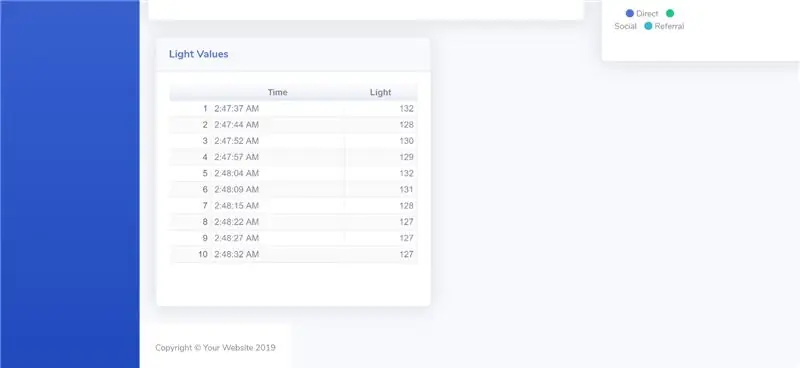
বহিরঙ্গন
ঘরের বাইরের প্রতিনিধিত্বকারী পাইয়ের জন্য, স্ক্রিপ্ট heatdetector.py এবং AccessDoor.py চালানো হবে। যদি একটি ভুল কার্ড আরএফআইডি স্ক্যানারে টোকা দেয়, তবে হলুদ এলইডি লাইট জ্বললে অ্যালার্ম বন্ধ হয়ে যাবে। বাড়ির মালিকের ফোনে একটি এসএমএস পাঠানো হবে সম্ভাব্য অনুপ্রবেশের বিষয়ে অবহিত করতে। অ্যালার্মও বাজবে। একটি ছবিও তোলা হবে এবং তাৎক্ষণিকভাবে S3 বালতিতে আপলোড করা হবে। যদি কার্ডটি ট্যাপ করা হয় তবে সবুজ LED জ্বলবে এবং ব্যবহারকারী প্রবেশ করতে পারবে। 15 সেকেন্ডের পরে দরজা আবার লক করা হবে (সবুজ LED বন্ধ হবে এবং হলুদ LED আবার জ্বলে উঠবে)। যদি ঘর/ঘরের ভিতরের তাপমাত্রা খুব বেশি হয়ে যায় (যে তাপমাত্রায় আমরা বাড়ী/রুমকে সম্ভাব্য আগুন মনে করি), আমরা বাড়ির মালিককে একটি এসএমএস সতর্কতা পাঠাব। এলার্মের বাইরেও লাল এলইডি জ্বালানো হবে।
গৃহমধ্যস্থ
ঘরের অভ্যন্তরে প্রতিনিধিত্বকারী পাইয়ের জন্য, স্ক্রিপ্ট পাবলিশহিট.পি, সার্ভার.পি, পুবসুব.পি, টেলিগ্রামবট.পি চালানো হবে। Pubsub.py ডায়নামোডিবিতে রিয়েল টাইম মান সংরক্ষণ করবে। যখন server.py চালানো হয়, rpi এর আইপি ঠিকানা টাইপ করুন: ব্রাউজারে 5000, আপনাকে আমাদের ওয়েব ইন্টারফেসে নির্দেশিত করা হবে। আমাদের একটি গ্রাফ আছে যা pubsub.py এ আমাদের সেন্সর থেকে প্রাপ্ত রিয়েল টাইম আলোর মানগুলি DynamoDB তে প্রদর্শন করে। এছাড়াও, আমাদের ওয়েব ইন্টারফেসে historicalতিহাসিক আলোর মানও প্রদর্শিত হবে। publishedHeat.py ফায়ার সেন্সর উদ্দেশ্যে বাইরের ব্রেডবোর্ডে তাপমাত্রার মান প্রকাশ করবে। telegrambot.py ব্যবহারকারীকে ঘরে/ঘরে LED লাইটের অন/অফ কন্ট্রোল করার পাশাপাশি ভিতরে কী ঘটছে তার ছবি তুলতে এবং ছবিটি S3 বালতিতে আপলোড করতে সক্ষম করবে।
প্রত্যাশিত ফলাফল কেমন হবে তা ভালভাবে দেখার জন্য:
ধাপ 7: সোর্স কোড (পেস্টবিন)

লিঙ্কেরউপর ক্লিক করুন. সমস্ত প্রয়োজনীয় সোর্স কোড নিয়ে গঠিত:
ধাপ 8: তথ্যসূত্র
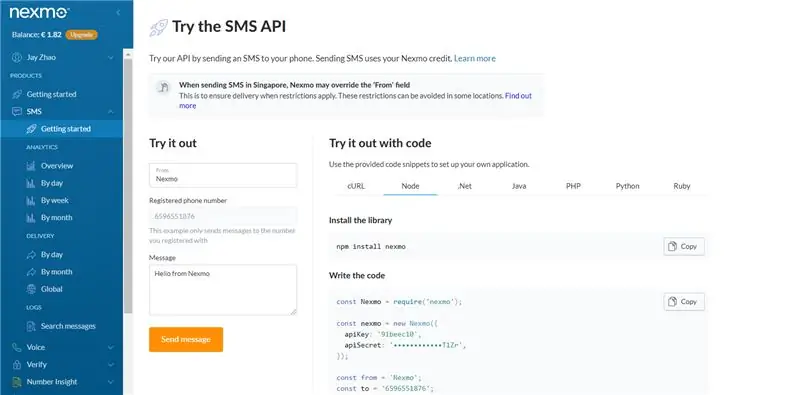
আইওটগাইডার। (2019)। পাইথন ব্যবহার করে রাস্পবেরি পাই থেকে এসএমএস পাঠান। [অনলাইন] এ উপলব্ধ: https://iotguider.in/raspberrypi/send-sms-from-raspberry-pi-python/ [অ্যাক্সেস করা 21 আগস্ট 2019]।
প্রস্তাবিত:
কিভাবে Arduino কন্ট্রোল রিলে মডিউল ব্যবহার করে স্মার্ট হোম তৈরি করবেন - হোম অটোমেশন আইডিয়া: 15 টি ধাপ (ছবি সহ)

কিভাবে Arduino কন্ট্রোল রিলে মডিউল ব্যবহার করে স্মার্ট হোম তৈরি করবেন | হোম অটোমেশন আইডিয়া: এই হোম অটোমেশন প্রকল্পে, আমরা একটি স্মার্ট হোম রিলে মডিউল ডিজাইন করব যা 5 টি হোম যন্ত্রপাতি নিয়ন্ত্রণ করতে পারে। এই রিলে মডিউলটি মোবাইল বা স্মার্টফোন, আইআর রিমোট বা টিভি রিমোট, ম্যানুয়াল সুইচ থেকে নিয়ন্ত্রণ করা যায়। এই স্মার্ট রিলেটিও বুঝতে পারে
কম খরচে স্মার্ট হোম - বিশ্বের যেকোনো জায়গা থেকে নিয়ন্ত্রণ: Ste টি ধাপ

কম খরচে স্মার্ট হোম - বিশ্বের যেকোনো জায়গা থেকে নিয়ন্ত্রণ: আজকাল বাবা -মা উভয়েই পরিবারের জন্য আরামদায়ক জীবন যাপনের জন্য কাজ করছেন। তাই আমাদের বাড়িতে হিটার, এসি, ওয়াশিং মেশিন ইত্যাদির মত অনেক ইলেকট্রনিক্স যন্ত্রপাতি আছে।
হোম অ্যাসিস্ট্যান্টের জন্য রুম মনিটর: 6 টি ধাপ

হোম অ্যাসিস্ট্যান্টের জন্য রুম মনিটর: বিভিন্ন স্পেস ম্যানেজ করার জন্য হোম অ্যাসিস্ট্যান্টের সাথে রাস্পবেরি পাই প্রস্তুত করার পর, আমি লক্ষ্য করেছি যে প্রতিটি স্পেসের মৌলিক তথ্যের মধ্যে একটি হল তাপমাত্রা এবং আর্দ্রতা। আমরা হোম অ্যাসিস্টের সাথে সামঞ্জস্যপূর্ণ বাজারে উপলব্ধ বেশ কয়েকটি সেন্সর কিনতে পারি
স্মার্ট হোম লাইটিং: Ste টি ধাপ

স্মার্ট হোম লাইটিং: হ্যালো বন্ধুরা, আজ আমরা একটি প্রকল্প তৈরি করতে যাচ্ছি যেখানে আমরা আশেপাশের আলোর উপর ভিত্তি করে একটি লাইট বাল্ব নিয়ন্ত্রণ করি। আমরা PICO এবং একটি হালকা নির্ভরশীল প্রতিরোধক (LDR) ব্যবহার করতে যাচ্ছি, আলো সনাক্ত করতে, এবং কিভাবে একটি আলো বাল্ব চালু বা বন্ধ করতে হবে তার উপর নির্ভর করে
একটি সুপার কাস্টমাইজেবল হোম থিয়েটার এবং মুভি/ভিডিও গেম রুম তৈরি করুন: 5 টি ধাপ

একটি সুপার কাস্টমাইজেবল হোম থিয়েটার এবং মুভি/ভিডিওগেম রুম তৈরি করুন: কীভাবে একটি সস্তা, সস্তা, সহজ-থেকে-সেট-আপ হোম থিয়েটার সিস্টেম সেটআপ এবং পরিকল্পনা করবেন
